-
데이터 복구
- Android기기
- 데이터 복구 무료
- 데이터 복구 프로
- 데이터 복구 App
- PC 버전
- 손상된 동영상 복구
- 손상된 사진 복구
- 손상된 파일 복구
- 온라인 도구
- 온라인 동영상 복구
- 온리인 사진 복구
- 온리인 파일 복구
- 파티션 관리
- 백업 & 복원
- 멀티미디어
- 유틸리티
데이터 전송 파일 관리 아이폰 도구 기타 제품- 지원
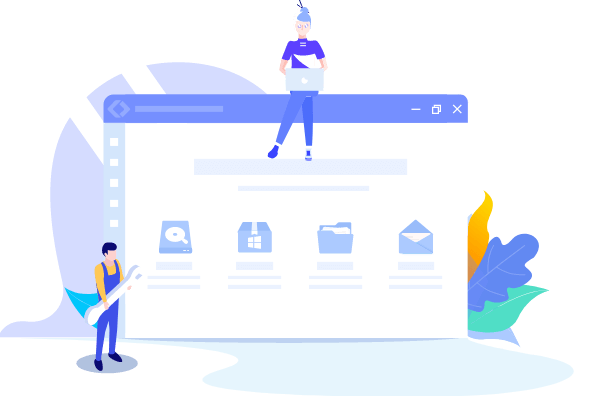
EaseUS Todo Backup
- 간단한 클릭만으로 개인 파일을 안전하게 백업하고 복원할 수 있습니다.
- 한 번의 클릭으로 시스템을 빠르게 복제, 업그레이드 또는 전송할 수 있습니다.
- 성공률 99.7%
- 간단한 단계로 데이터 백업
네트워크 백업 소프트웨어를 사용하여 네트워크 공유 파일을 백업하는 방법
개요:
일상생활에서 파일 백업할 경우가 많습니다. 특히 재택근무하면서 수시로 파일 백업합니다. 네트워크 드라이브를 백업하기 위한 무료 다운로드 네트워크 백업 소프트웨어를 사용하여 클릭 한 번으로 Windows 10, 8, XP, Vista 및 Windows 7의 모든 네트워크 드라이브 공유 파일을 백업 할 수 있습니다.이 기사를 통해 EaseUS Todo Backup 백업 소프트웨어로 파일 백업할 방법을 확인하십시오.
"직장에서 소규모 워크그룹을 운영하고 있습니다. 모두 8대 컴퓨터가 Windows 10을 실행하고 있으며 WD My Book 네트워크 드라이브도 있습니다. 이 네트워크 드라이브 중 하나의 폴더는 드라이브 Z로 구성된 모든 PC에서 액세스할 수 있습니다. 이제 매일 해당 Z 드라이브를 다른 드라이브에 자동으로 백업할 수 있는 네트워크 하드 드라이브 백업 솔루션을 찾고 싶습니다. 무료 네트워크 백업 소프트웨어가 있습니까?"
로컬 하드 디스크의 데이터뿐만 아니라 네트워크의 데이터도 모두 보호해야 합니다. 이 작업을 수행하려면 네트워크 공유 파일 백업을 지원할 수 있는 신뢰할 수 있는 네트워크 백업 소프트웨어가 필요합니다. 로컬 컴퓨터를 네트워크에 백업하는 것은 인터넷 액세스 권한만 있는 경우 언제든지 이동식 저장 장치를 가져올 필요가 없다는 의미도 큽니다. 또한 별도의 위치에 데이터를 백업하면 하드웨어 장애로 인한 데이터 손실을 방지할 수 있습니다. 최고의 네트워크 백업 소프트웨어는 무엇일까요?
최고의 네트워크 백업 소프트웨어
신뢰할 수 있는 무료 네트워크 백업 소프트웨어의 경우 EaseUS ToDo Backup을 추천해 드립니다. 이 소프트웨어는 모든 유형의 파일을 백업할 수 있는 고급 기능을 제공합니다. 또한 네트워크 공유 파일을 로컬 하드 디스크, 이동식 저장 장치 및 네트워크에 백업할 수 있습니다. 또한 로컬 하드 디스크를 네트워크에 백업할 수 있습니다. 이미지 파일을 관리하여 이미지 파일을 압축, 암호화, 분할, 업데이트 및 삭제할 수 있으며 필요할 때 이미지 파일을 복구할 수도 있습니다.
EaseUS Network 백업 소프트웨어로 데이터를 백업하는 방법
1단계. EaseUS Todo Backup을 사용하여 파일을 백업하는 경우 홈 화면에서 백업 생성을 클릭한 다음 백업 내용선택하기를 클릭하여 백업 내용을 선택합니다.

2단계. 컴퓨터의 파일과 폴더를 백업할 것이므로 " 파일 " 백업 모드로 이동하여 백업할 사진, 비디오, 문서 및 기타 모든 유형의 파일을 선택할 수 있습니다.

3단계 . 경로를 따라 백업하려는 파일, 폴더 또는 디렉터리를 찾아 모두 선택하고 " 확인 "을 클릭합니다.

4단계. 이제 백업을 저장하고 유지할 백업 위치를 선택해야 합니다.

5단계. EaseUS Todo Backup을 사용하면 로컬 하드 드라이브, 외부 USB 드라이브, SD 카드, 네트워크 드라이브 또는 NAS 드라이브와 같은 편리한 모든 장치와 EaseUS의 클라우드 드라이브에 백업 파일을 저장할 수 있습니다.

EaseUS 클라우드에 액세스하려면 이메일 등록과 로그인만 있으면 됩니다.

6단계. 다음 파일 백업 작업을 위한 자동 지능형 백업 일정에 관심이 있는 경우 "옵션" 설정으로 이동합니다. 여기에서 기밀 파일 백업을 암호화하거나 백업 이미지 크기를 압축하거나 백업 구성표를 사용자 지정하여 소프트웨어에 다음 백업을 시작할 시간을 알릴 수 있습니다.
여기에서 고급 및 자동 백업 작업을 사용자 정의하십시오.
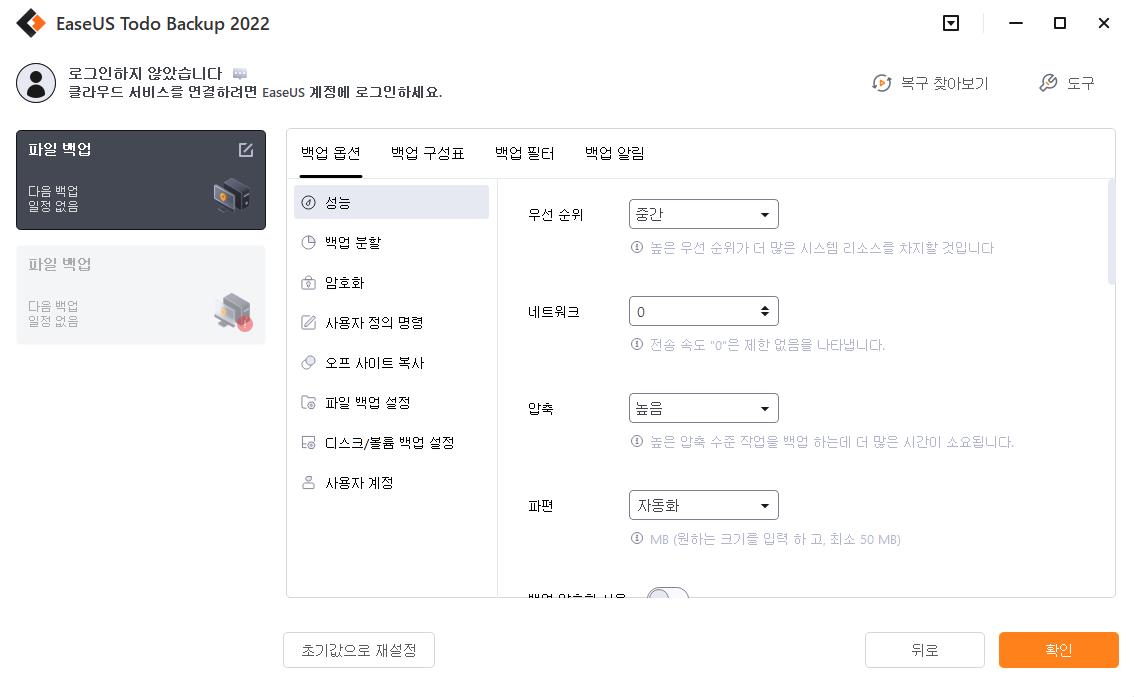
7단계. " 지금 백업 "을 클릭하여 파일 백업 프로세스를 시작합니다. 완료된 백업 파일은 카드 스타일의 왼쪽 영역에 표시됩니다.

백업을 사용하여 네트워크 공유 파일을 백업하려면 아래 문서를 참조하십시오. (네트워크 공유 파일을 백업하려면 파일 백업을 선택해야합니다.)
참고 : 위의 문서를 따라 네트워크 공유 파일을 백업 할 때는 약간의 차이 만 있습니다. 페이지에서 백업 할 파일을 선택할 때 매핑 한 드라이브 문자를 선택하십시오.
마무리
이 페이지에서는 파일를 백업하려는 사용자를 위한 편리한 도구인 EaseUS Todo Backup을 소개합니다. 이도구로 몇 번의 클릭으로 공유 파일을 백업할 수 있습니다.
EaseUS Todo Backup은 파일 백업 외에도 시스템 클론, 클라우드 백업, 디스크/파티션 백업등 뛰어난 기능도 있습니다. 전체 백업, 예약 백업 또는 스마트 백업을 만들어 자주 변경되는 데이터를 보호할 수 있습니다. 지금 EaseUS Todo Backup을 다운로드하고 데이터를 간편하게 관리하십시오.
- 관련 정보
- EaseUS 알아보기
- 리셀러
- 제휴 문의
- 고객센터
- 계정 찾기


